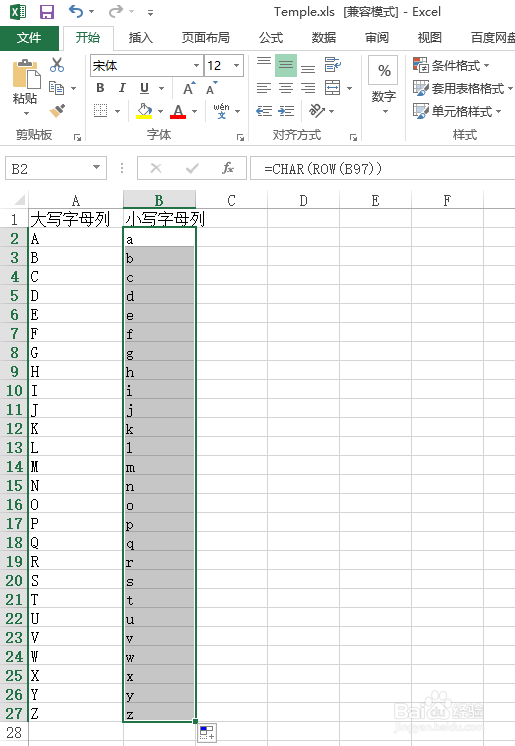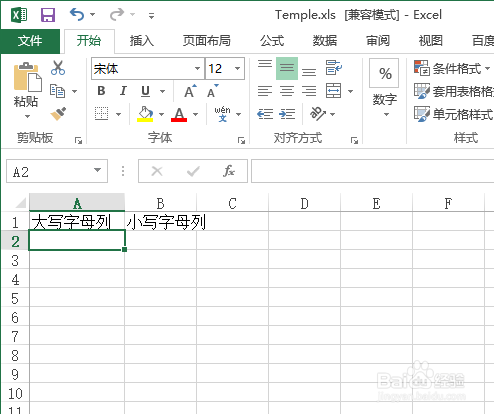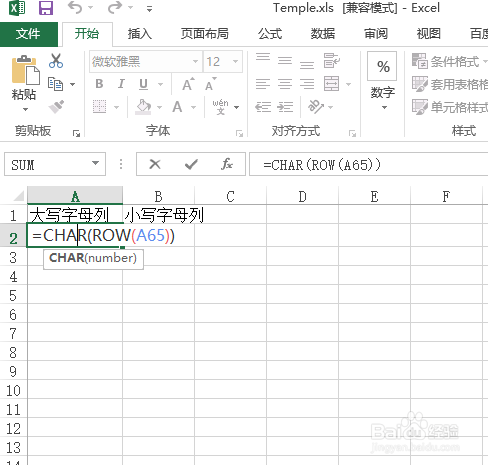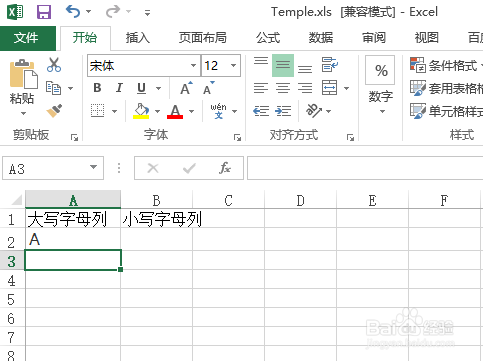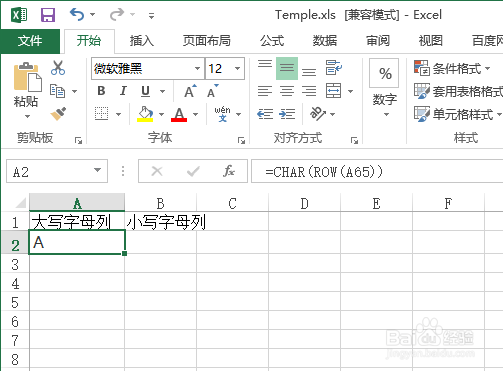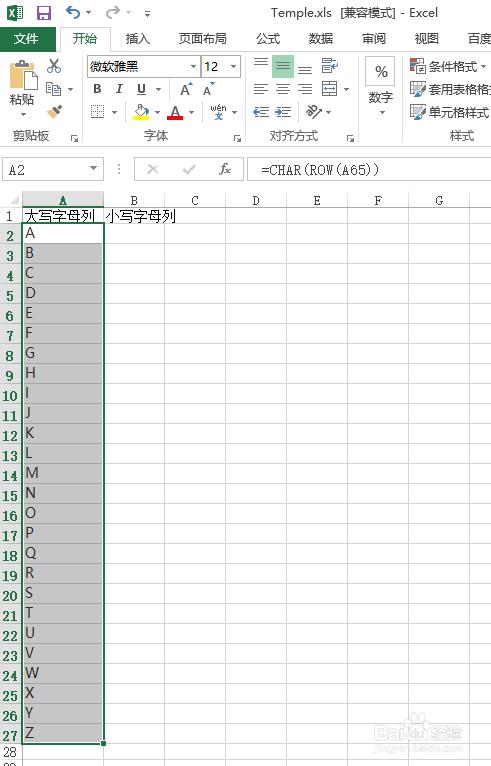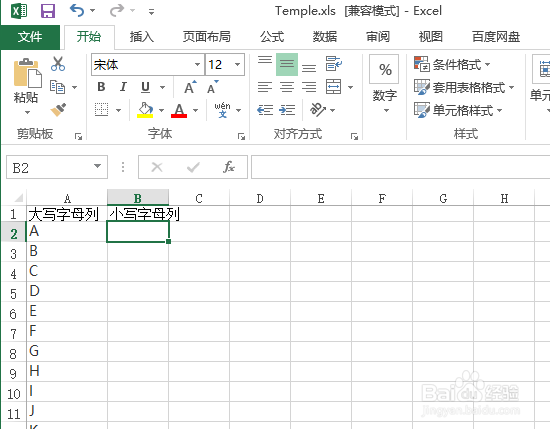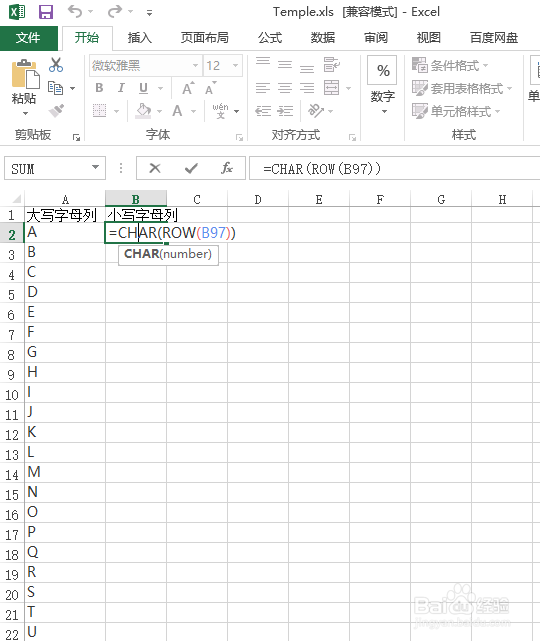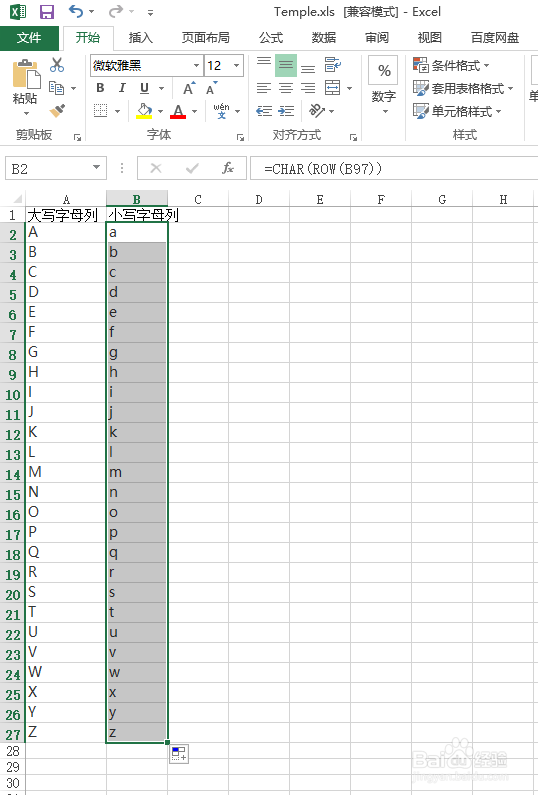Excel 中如何自动实现字母A-Z的填充
1、双击打开所需要填充A-Z的Excel表单
2、单击需要填充的数据的的第一个单元格(以A2为例)
3、输入【=CHAR(ROW(A65))】,单击键盘上的【Enter】,即可完成第一个字母A的填写
4、鼠标单击【A2单元格】,然后将光标移动至【A2单元格】右下角,鼠标变成“+”后,按住鼠标【左键】,向下拖拽至第27行位置,然后松开鼠标,完成A-Z的自动填充。
5、另外,如果想填充小写的a-z,可以单击需要填充的小写字母数据的的第一个单元格(以B2为例),输入【=CHAR(ROW(B97))】,单击键盘上的【Enter】,即可完成第一个小写字母a的填写
6、再鼠标单击【B2单元格】,然后将光标移动至【B2单元格】右下角,鼠标变成“+”后,按住鼠标【左键】,向下拖拽至第27行位置,然后松开鼠标,完成a-z的自动填充。
声明:本网站引用、摘录或转载内容仅供网站访问者交流或参考,不代表本站立场,如存在版权或非法内容,请联系站长删除,联系邮箱:site.kefu@qq.com。
阅读量:57
阅读量:80
阅读量:59
阅读量:39
阅读量:79